Por selena komezActualizado en marzo 09, 2017
¿Por qué necesitamos borrar los datos del iPhone de forma permanente?
No está dispuesto a filtrar su información personal fácilmente a nadie que conozca o no. Lo que está buscando arduamente es una forma fácil y efectiva de borrar permanentemente todos los datos de su antiguo iPhone, iPad y iPod. A continuación, le mostramos algunas situaciones en las que necesita borrar los datos del iPhone:
Cuando se prepara para regalar el iPhone antiguo o para enviarlo o venderlo a otros.
Cuando su iPhone es robado o perdido, usted quiere mantener los datos en un iPhone seguro
Cuando acabas de conseguir un iPhone de segunda mano.
Borrar el iPhone y volverlo a la configuración predeterminada de fábrica es necesario e importante para nosotros.
En resumen, podemos ver que tenemos que aprender a borrar el iPhone en tres situaciones:
Parte 1: Cómo restaurar videos de iPhone desde iTunes Backup
Parte 1: Borrar iPhone en tu mano
Cuando el iPhone está con usted, puede utilizar estos dos métodos para borrar los datos y la configuración del iPhone.
-Método 1: borra todos los contenidos del iPhone con el menú de configuración del iPhone
Paso 1: Copia de seguridad del iPhone a iCloud o iTunes primero.
Paso 2: navega a Configuraciones - General - Reiniciar - Borrar todos los contenidos y configuraciones.
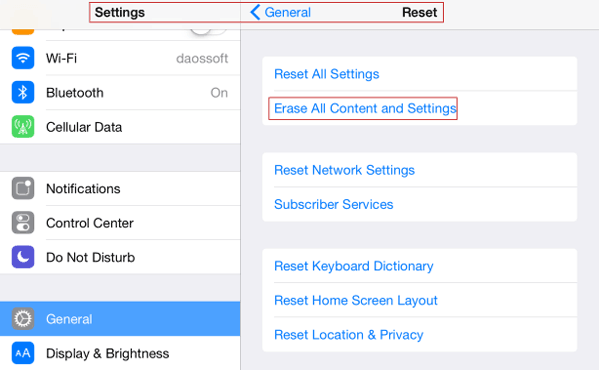
Paso 3: Escriba el código de acceso en el cuadro de diálogo emergente.
Paso 4: continúe y siga el mensaje para eliminar todos los datos y configuraciones en el iPhone.
-Método 2: borrar datos y configuraciones del iPhone en una computadora con Windows
Este es un método común. Con iTunes en la computadora, puede hacer una copia de seguridad del iPhone y luego restaurarlo a la configuración predeterminada de fábrica. Se borrarán todos los datos y configuraciones que haya guardado en el iPhone.
Paso 1: Instala la última versión de iTunes en la computadora.
Paso 2: conecta el iPhone a la computadora con un cable USB y ejecuta iTunes.
Paso 3: haga clic en iPhone en el lado superior derecho de iTunes y luego elija el menú Resumen.
Paso 4: en "Copia de seguridad automática", marque "Cifrar copia de seguridad del iPhone" o "Cifrar copia de seguridad local".
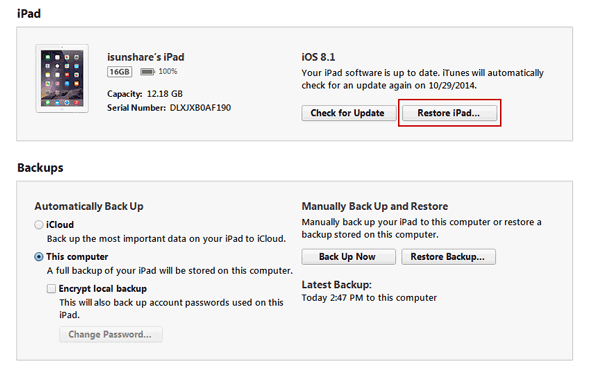
Le pedirá que establezca una contraseña para bloquear la copia de seguridad de iTunes para iPhone. Ayudarte a mantener segura la copia de seguridad del iPhone. Después de eso, cuando desee restaurar el iPhone a este punto de respaldo, simplemente desbloquee este respaldo y restaure el iPhone desde el respaldo en iTunes.
Si hay un código de acceso al iPhone, primero deberá escribirlo y luego podrá hacer una copia de seguridad del iPhone en iTunes. Pero si se olvida la contraseña, solo puede hacer clic en "Restaurar iPhone".
Paso 5: Después de la copia de seguridad del iPhone, haga clic en "Restaurar iPhone" para borrar el contenido y la configuración del iPhone en la parte de información del iPhone en la parte superior de la pantalla del iPhone.
Advertencia de CNET: ¡iPhone “Restaurar” no borra los datos personales!
Si restaura la configuración de fábrica para su iPhone, no significa "Borrar" todos los contenidos del iPhone de forma permanente, ya que algunos programas de recuperación pueden restaurarlos fácilmente, debe usar una herramienta de borrador de terceros para borrar los datos del iPhone y no puede recuperarlos. recuperarlos
Parte 2: Borre los datos del iPhone permanentemente sin restaurar
iPhone iPad Data Eraser es la herramienta más profesional que le permite utilizar la protección de privacidad definitiva de 1 Click para evitar el robo de identidad al desechar sus dispositivos iOS antiguos. Con la ayuda de este programa, puede completar el borrado que incluye contactos, mensajes, fotos, aplicaciones, información de cuenta, videos, contraseñas y otros datos personales almacenados en sus iDevices y asegurarse de que 100% no sea recuperable, incluso si utiliza la herramienta de recuperación de datos de terceros. .
* Borre todos los datos del iPhone, incluidos los mensajes de texto, contactos, videos, fotos, información de la cuenta, contraseña, etc.
* Los niveles de 3 de borrado de datos para su elección y usted puede elegir sobrescribir los datos existentes con archivos aleatorios.
* Funciona con todas las series de iPhone, iPad y iPod, incluido el iPhone con Jailbroken y el iPhone bloqueado por el operador.
* Proteja su información personal eliminándola permanentemente y evitando que sean recuperables.
Ahora puede consultar los siguientes pasos de 3 para aprender a usar este software de borrado de datos ios para eliminar datos privados de su iPhone de forma completa y permanente.
¿Cómo borrar permanentemente todos los datos en el iPhone sin restaurar?
Paso 1: descarga e instala el software mágico en tu computadora
En primer lugar, necesita descargar el borrador de datos de iOS (versión de Windows) o el borrador de datos de iOS para Mac (versión de Mac):


Tanto los usuarios de iPhone iPad Data Eraser para Windows como los de Mac pueden encontrar una versión adecuada para ellos. Después de elegir la versión correcta para descargar y luego siga las instrucciones del software para instalar este software en su computadora. La interfaz debe mostrarse después del lanzamiento. Puedes consultar la breve pero potente interfaz de este software. Se puede ver que es difícil manejar esta simple operación.
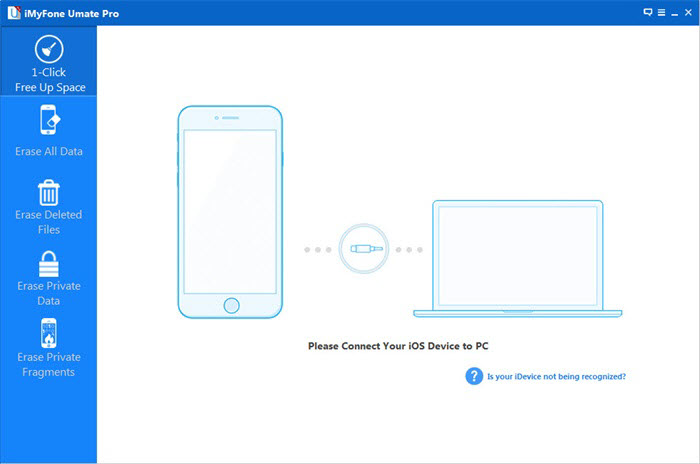
Paso 2: escanea y previsualiza los datos del iPhone
Debe elegir Borrar archivos borrados en el lado izquierdo, y luego puede hacer clic en el botón "Inicio" en el lado derecho. El software tardará un tiempo en escanear sus datos eliminados, por eso necesita borrar los mensajes de texto manualmente en el primer paso.
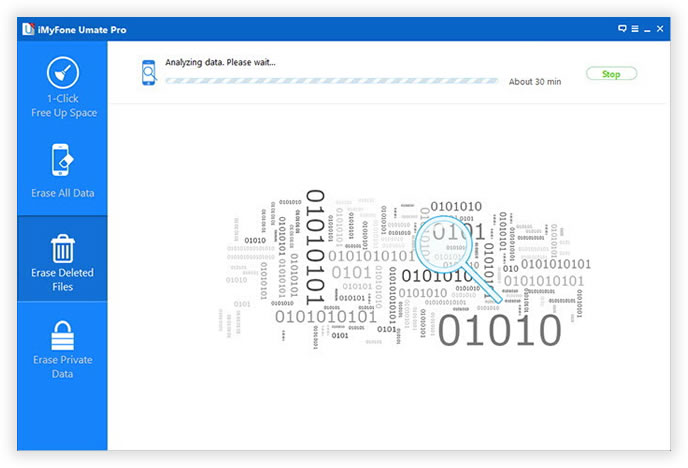
Paso 3: borra permanentemente todos los contenidos y configuraciones en tu iPhone
Cuando finalice el análisis, puede obtener una vista previa del archivo del resultado del análisis en el lado derecho de la interfaz. Después de comprobar que todo está bien para usted, solo necesita hacer clic en un botón más para realizar este trabajo; Puede encontrar el botón Borrar ahora en la parte inferior derecha.

Descarga gratis el Borrador de datos de iOS para borrar todos los datos del iPhone de forma permanente:


Parte 3: Cómo limpiar el iPhone de forma remota
Si le roban o pierden su iPhone, ahora no está con usted, borrar todos los datos y configuraciones del iPhone de manera remota es tan importante para proteger los datos de su iPhone del acceso o uso por parte de otras personas.
Pero si realmente desea hacer esto, debe asegurarse de que el servicio Buscar mi iPhone esté habilitado en su iPhone robado o perdido. De lo contrario, solo puede cambiar la contraseña de ID de Apple e impedir que otros eliminen datos en iCloud.
Ahora, los siguientes son pasos para borrar de forma remota los contenidos del iPhone con el servicio Buscar mi iPhone.
Paso 1: Vaya a Configuración - iCloud y confirme que ha habilitado el servicio Buscar mi iPhone en el iPhone perdido.
Paso 2: Inicia sesión en iCloud con tu ID de Apple.
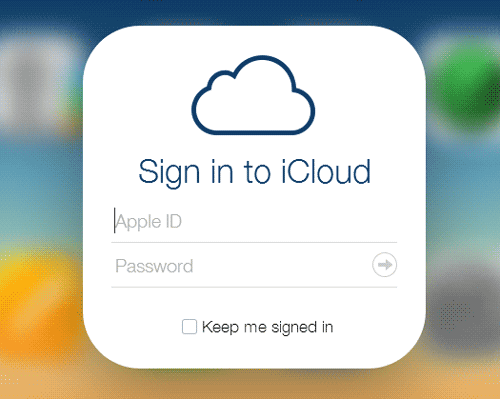
Puede hacer esto en cualquier navegador web (https://www.icloud.com/#find). Abra la página Buscar mi iPhone y se le pedirá que inicie sesión con ID de Apple. Después de que se ejecuta el programa Find My iPhone, aparecen todos los dispositivos posibles.
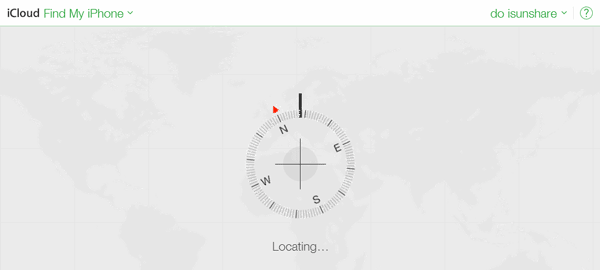
Paso 3: Haga clic en Todos los dispositivos en la parte superior y seleccione su iPhone de la lista.
Aparecerá una ventana con el nombre de tu iPhone y tres opciones.
Paso 4: Selecciona la opción "Borrar iPhone".
Se le pedirá que escriba la contraseña de ID de Apple para confirmar. Ingrese y haga clic en Aceptar. Si el dispositivo está conectado a internet, el iPhone remoto se borrará de inmediato. Y un correo electrónico de confirmación se envía a su dirección de correo electrónico de ID de Apple. De lo contrario, el borrado remoto comenzará la próxima vez que haya una conexión a Internet.
De la introducción anterior sobre las formas de borrar datos o configuraciones del iPhone, nos daremos cuenta de la importancia de las copias de seguridad, la ID de Apple y el servicio Buscar mi iPhone. Son ellos los que ayudan a limpiar el iPhone de forma segura.
Parte 4: Borrar datos y configuraciones del iPhone con iOS Full Data Eraser
Borrador de datos completo de iOS es una excelente herramienta de borrado de datos para iPhone / iPad.Después de usar este programa, todos los datos y configuraciones del iPhone desaparecerán para siempre y no se pueden restaurar de ninguna manera.Así que prueba este programa para Eliminar de forma permanente los datos y la configuración del iPhone Antes de venderlo o abandonarlo. Dispositivos iOS compatibles: iPhone 7, iPhone SE, iPhone 6S Plus, iPhone 6S, iPhone 6 Plus, iPhone 6, iPhone 5S, iPhone 5C, iPhone 5, iPhone 4S, iPhone 4; iPad Pro, iPad Air, iPad mini, iPad 4 / 3 / 2; iPod touch 5, iPod touch 4 y así sucesivamente.


Ejecute iOS Full Data Eraser en su computadora, elija “Más herramientas” en el lado izquierdo y verá todas las características en el interior de la siguiente manera. Elija “iOS Full Data Eraser” de las herramientas.

Paso 1.Conecta el iPhone a la computadora
Paso 2. Comience a borrar el iPhone de forma completa y permanente
Paso 3. Espera hasta que se complete el borrado de datos
Cuando se complete el borrado de datos, verá una ventana desaparecer de la siguiente manera.

Ahora, su iPhone se ha borrado por completo y se convierte en un nuevo dispositivo sin contenido, y puede comenzar a configurarlo de acuerdo con sus necesidades.


Artículos relacionados:
Cómo eliminar mensajes de forma permanente en el iPhone 7 / SE / 6S / 6 / 5S / 5C / 5 / 4S
Cómo eliminar fotos de iPhone iPad de forma permanente
Cómo borrar todos los contactos de iPhone sin restaurar
Cómo limpiar archivos basura de iPhone / iPad / iPod
Comentarios
Rápido: necesitas iniciar sesión Antes de que puedas comentar.
No tienes cuenta aún. Por favor haga clic aquí para registrarte.

Cargando ...

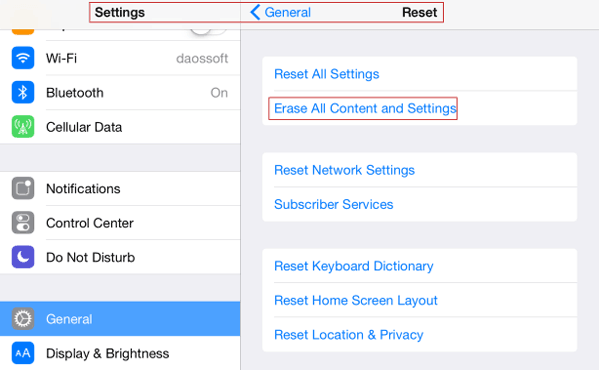
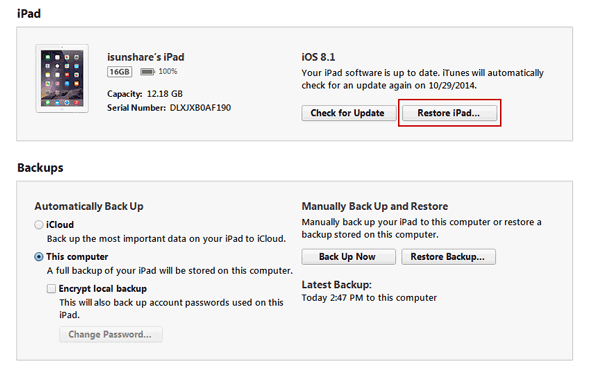


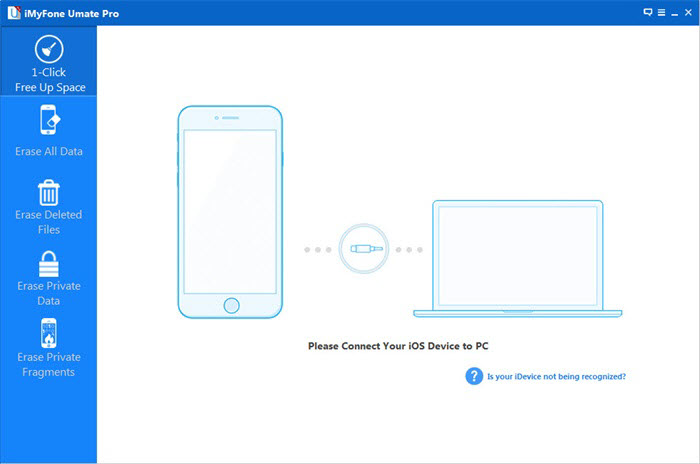
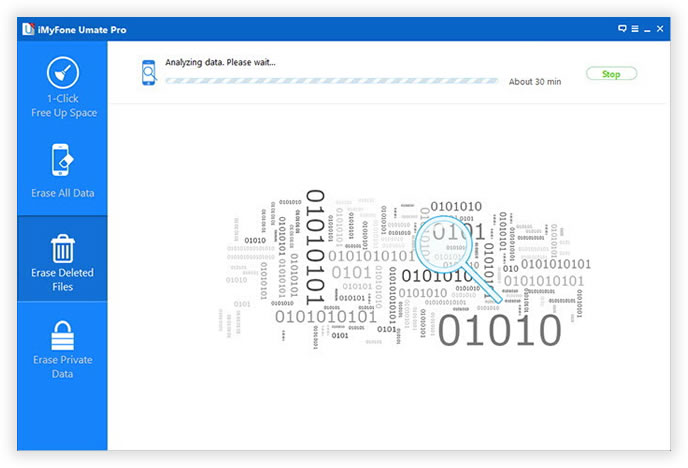

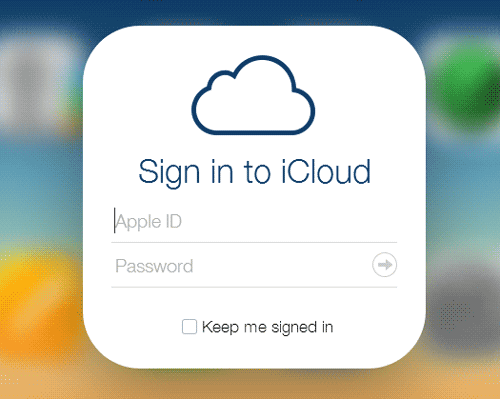
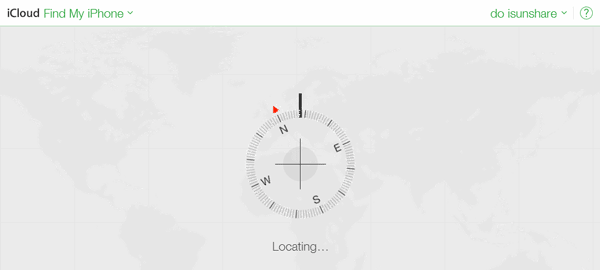










No hay comentarios todavía. Di algo...